Πίνακας περιεχομένων
Εάν δεν μπορείτε να εκκινήσετε τη μηχανή VirtualBox εξαιτίας του σφάλματος "RTPathQueryInfo failed on shared folder...", τότε ακολουθήστε τις παρακάτω οδηγίες για να διορθώσετε το πρόβλημα. Το αναφερόμενο σφάλμα στο VirtualBox εμφανίζεται όταν εκτελείτε Windows 10 και προσαρτάτε έναν κοινόχρηστο φάκελο δικτύου σε μια μηχανή VM που εκτελεί Windows XP ως Guest OS.
Πρόβλημα στις λεπτομέρειες: Στα Windows 10/11, η μηχανή VM του VirtualBox αποτυγχάνει να ξεκινήσει με σφάλμα:
Απέτυχε η αποθήκευση των ρυθμίσεων της εικονικής μηχανής WindowsXP στο C:\Users\user\VirtualBox VMs\WindowsXP\WindowsXP.vbox.
Το RTPathQueryInfo απέτυχε στη διαδρομή κοινόχρηστου φακέλου 'G:\': VERR_PATH_NOT_FOUND.
Κωδικός αποτελέσματος: E_INVALIDARG (0x80070057)
Συστατικό: SharedFolderWrap
Interface: ISharedFolder {9622225a-5409-414b-bd16-77df7ba3451e}
Callee: IMachine {85632c68-b5bb-4316-a900-5eb28d3413df}

Πώς να διορθώσετε: Απέτυχε η αποθήκευση των ρυθμίσεων της εικονικής μηχανής - Το RTPathQueryInfo απέτυχε σε κοινόχρηστο φάκελο στο VirtualBox και στα Windows 10.
Όπως ανέφερα στην αρχή αυτού του άρθρου, το σφάλμα εμφανίζεται σε μια μηχανή Windows XP VirtualBox (VM), όταν αντιστοιχίζετε έναν κοινόχρηστο φάκελο δικτύου σε μια μηχανή Windows 10 στην επιλογή Ρυθμίσεις VM >> Κοινόχρηστοι φάκελοι.
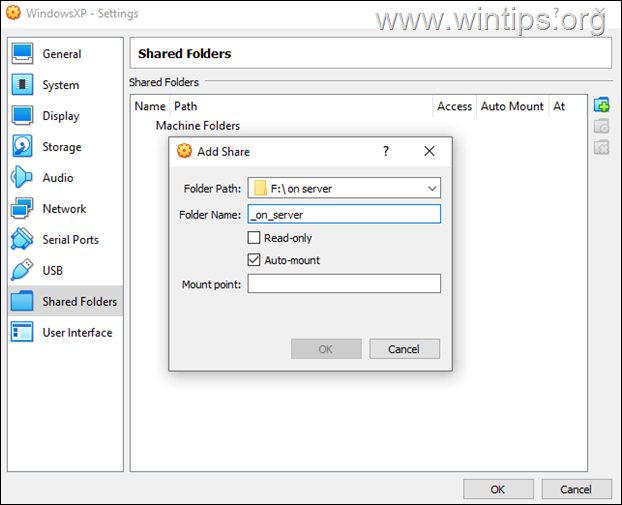
Σε μια τέτοια περίπτωση, το σφάλμα οφείλεται στο ότι το λειτουργικό σύστημα υποδοχής δεν διαθέτει το πρωτόκολλο Samba (SMB) που χρειάζονται τα Windows XP για να συνδεθούν στον κοινόχρηστο φάκελο. Για να διορθώσετε το πρόβλημα, προχωρήστε και ενεργοποιήστε τη λειτουργία υποστήριξης SMB 1.0 στα Windows 10/11 (λειτουργικό σύστημα υποδοχής), σύμφωνα με τις παρακάτω οδηγίες:
1. Πλοηγηθείτε στον Πίνακα Ελέγχου και ανοίξτε Προγράμματα και χαρακτηριστικά .
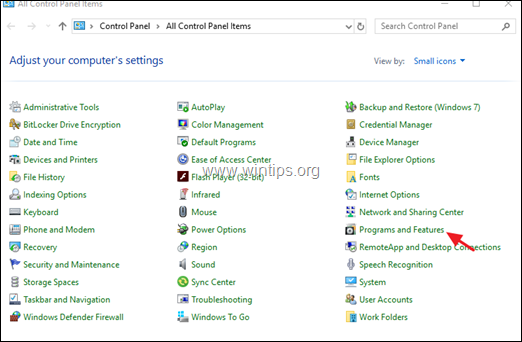
2. Κάντε κλικ στο Ενεργοποίηση ή απενεργοποίηση των λειτουργιών των Windows.
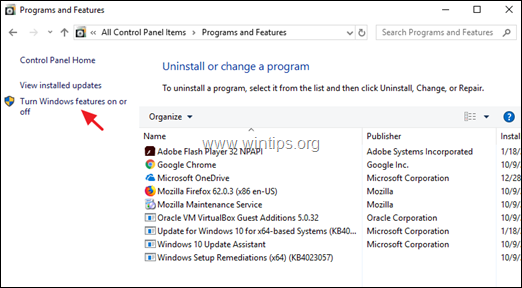
3. Ελέγξτε το Υποστήριξη κοινής χρήσης αρχείων SMB 1.0/CIFS και κάντε κλικ στο ΕΝΤΆΞΕΙ. *
Σημείωση: Αρκεί επίσης να Ενεργοποίηση το Πελάτης SMB 1.0/CIFS μόνο.
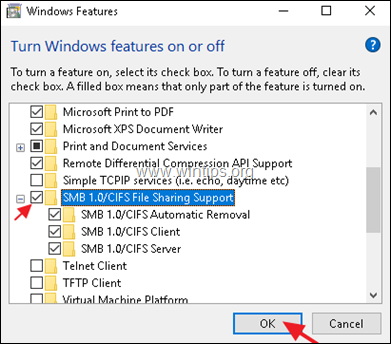
4. Επανεκκίνηση τον υπολογιστή σας.
5. Μετά την επανεκκίνηση ξεκινήστε το VirtualBox VM. Το πρόβλημα θα πρέπει να έχει εξαφανιστεί! *
Σημείωση: Αν εξακολουθείτε να έχετε το πρόβλημα, προχωρήστε στην εγκατάσταση του πρωτοκόλλου Samba (SMB) και στο μηχάνημα με τον κοινόχρηστο φάκελο.
Αυτό είναι όλο! Πείτε μου αν αυτός ο οδηγός σας βοήθησε αφήνοντας το σχόλιό σας για την εμπειρία σας. Παρακαλώ κάντε like και μοιραστείτε αυτόν τον οδηγό για να βοηθήσετε και άλλους.

Άντι Ντέιβις
Ιστολόγιο διαχειριστή συστήματος σχετικά με τα Windows





